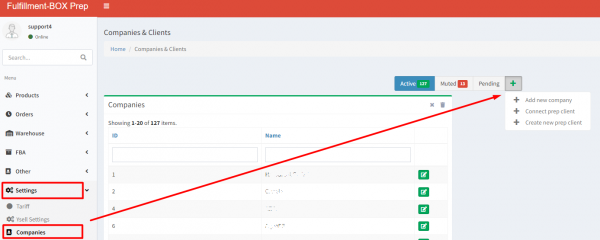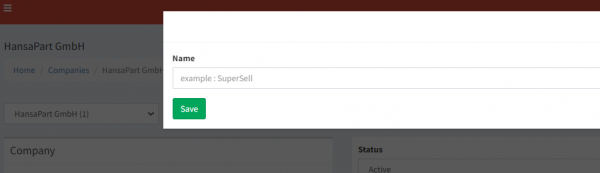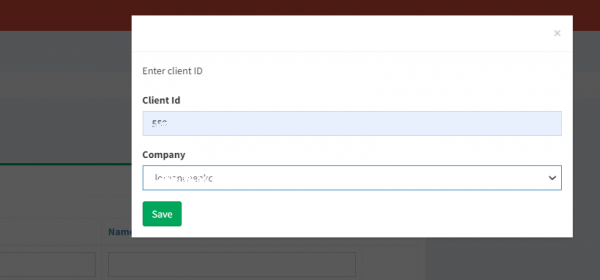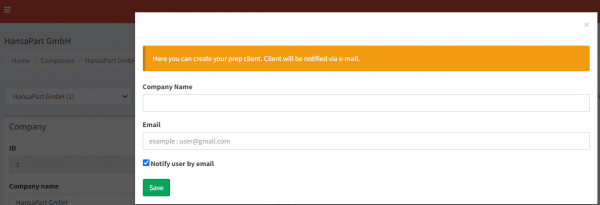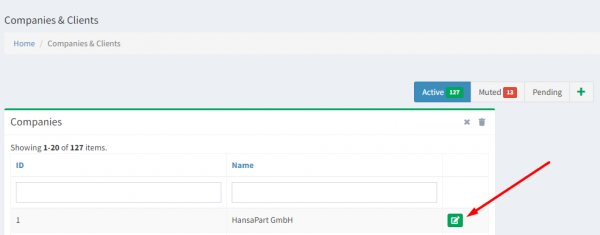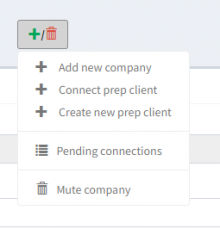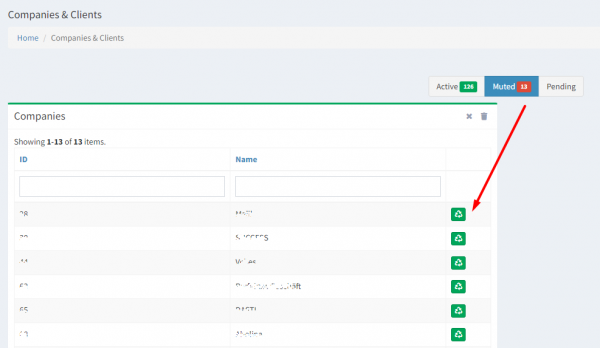So fügen Sie einen neuen Kunden hinzu und verbinden ihn per ID
* Add new company: Fügen Sie dem Prep Center ein neues, lokales Unternehmen hinzu, als Ergebnis wird eine neue ID zugewiesen.* Connect prep client: Hinzufügen eines bestehenden Kunden zum Prep Center. Geben Sie die Kunden-ID ein, klicken Sie auf „Check“ und wenn ein Kunde mit dieser ID im System vorhanden ist, wird er angezeigt. Klicken Sie auf den Titel des Kunden und auf Save. Danach muss der Kunde die Verbindung zum Prep Center von seinem Konto aus bestätigen.
* Create new prep client: Erstellen Sie einen neuen Kunden und verbinden Sie ihn mit dem Prep Center. Geben Sie den Namen des Unternehmens und eine E-Mail ein, an die eine Benachrichtigung gesendet werden soll (die Checkbox im Feld „Notify user by e-mail“ muss aktiviert sein):
3. Weitere Funktionen sind in den Einstellungen eines bestimmten Unternehmens verfügbar. Klicken Sie rechts auf das Bearbeitungssymbol und dann auf +/basket:
* Mute company: Unternehmen deaktivieren. Diese Aktion kann bei Bedarf abgebrochen werden, gehen Sie dazu auf Muted und klicken Sie auf das Symbol rechts neben dem Firmennamen:* Pending connections: Liste der Firmen, für die der Auftraggeber seinerseits die Anbindung an das Prep Center nicht bestätigt hat. Von hier aus können Sie bei Bedarf eine Benachrichtigung an den Kundensenden.